Come condividere file in rete su Android
Aggiornato il:
Applicazioni Android per attivare la condivisione di file e cartelle in rete wifi dallo smartphone
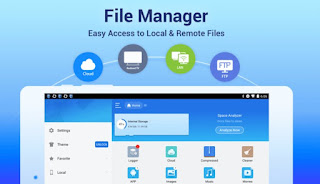 Condividere i file e le cartelle in rete permette agli utenti di accedere alle risorse conservate su un solo PC o su vari dispositivi, così da evitare di dover connettere chiavette USB per spostare ogni volta una cartella o un file.
Condividere i file e le cartelle in rete permette agli utenti di accedere alle risorse conservate su un solo PC o su vari dispositivi, così da evitare di dover connettere chiavette USB per spostare ogni volta una cartella o un file.Su PC con Windows è possibile condividere velocemente le cartelle in rete utilizzando il tasto Proprietà presente nel menu contestuale (tasto destro del mouse), ma se volessimo condividere le cartelle e i file presenti nella memoria interna del nostro dispositivo Android?
Scopriamo in questa guida come condividere file e cartelle su Android tramite app dedicate, così da poter accedervi senza dover utilizzare un cavetto USB ma sfruttando la connettività allo stesso modem (tutti i dispositivi connessi potranno vedere le cartelle condivise sul dispositivo Android dopo aver inserito i parametri di configurazione).
LEGGI ANCHE -> Condividere file tra PC e vedere le cartelle condivise (Windows, Linux e Mac)
1) X-plore File Manager

Chi è passato negli anni d'oro dei telefoni Symbian, ricorderà che una delle app più installate sui Nokia era sicuramente X-plore File Manager, che permetteva di gestire i file presenti sul dispositivo in maniera semplice e veloce.
Quest'app è disponibile anche su Android ed è sicuramente una delle migliori in circolazione per funzionalità; con X-plore File Manager possiamo condividere l'intera memoria interna del dispositivo Android per renderlo accessibile da PC, da altri Android o anche da iOS!
Per abilitare la condivisione di rete delle cartelle facciamo tap sul tasto Mostra in basso, poi abilitiamo la voce Condivisione di file tramite WiFi.
Apparirà l'omonima voce nella home dell'app, clicchiamoci sopra e abilitiamo il server per iniziare a condividere in rete la memoria interna (l'indirizzo IP e il numero di porta sono ben visibili). Nelle impostazioni Server possiamo cambiare username e password d'accesso, tipo di connessione da visualizzare e le cartelle da mostrare durante la condivisione.
Possiamo scaricare l'app gratuitamente da qui -> X-plore File Manager.
2) File Manager +

Altra app che possiamo utilizzare per condividere i file e le cartelle di rete su Android è File Manager +, un'app alternativa a ES Gestore File senza pubblicità e senza banner fastidiosi.
Con l'app installata sul dispositivo possiamo attivare la condivisione via rete facendo tap sullo schermo sull'icona Accesso da PC in basso a destra, poi facendo tap sulla voce Avvia il servizio. Verrà generato un indirizzo IP e un numero di porta che possiamo utilizzare da PC o da altri dispositivi per l'accesso remoto tramite rete.
3) Total Commander

Tra tutti i file manager che offrono la possibilità di condividere file e cartelle in rete non potevamo non consigliare Total Commander, insieme all'app plugin abbinata permette di condividere intere cartelle o file per accedervi da altri dispositivi mobile o da PC nella rete LAN. Una volta installato tutto il necessario avviamo Total Commander, selezioniamo il file o la cartella che intendi condividere in rete, teniamo premuto su di essa per qualche secondo per veder comparire il menu delle opzioni, dove sceglieremo Invia; tra le tante possibilità selezioniamo la voce Manda tramite WiFi (Total Commander) per avviare il server di condivisione con indirizzo IP e numero di porta (possiamo anche utilizzare altre app Total Commander per la condivisione scansionando il codice QR presente nella pagina).
L'app e la relativa estensione sono disponibili al download gratuitamente da qui -> Total Commander (App) e WiFi/WLAN Plugin for Totalcmd (estensione).
4) WiFi FTP Server

Un'altra app che possiamo utilizzare per condividere tutte le cartelle presenti nella memoria interna del dispositivo Android è WiFi FTP Server. Con quest'app potremo avviare con pochi semplici tocchi sullo schermo un server FTP sul nostro device Android, così da poter ottenere un indirizzo IP e un numero di porta che possiamo utilizzare sia su PC con Windows, sia sui Mac sia su altri dispositivi portatili.
Una volta installata l'app è sufficiente aprirla e fare clic su Inizio per avviare il server; tutta la memoria interna verrà condivisa in rete e sarà accessibile all'indirizzo IP indicato.
5) Ftp Server

Tra le app più semplici da configurare e utilizzare per la condivisione dei file e delle cartelle su Android vi segnaliamo Ftp Server.
Quest'app è davvero molto basilare, basterà aprirla e fare tap sul grande pulsante rosso per abilitare la condivisione in rete delle cartelle presenti nella memoria interna del dispositivo Android. L'indirizzo IP e la porta verranno immediatamente mostrati non appena il server sarà attivo, con tanto di username e password (utili per la sicurezza); possiamo cambiare tutte le impostazioni del server FTP creato dall'app(inclusi username e password) nelle impostazioni della stessa.
6) Primitive FTPd
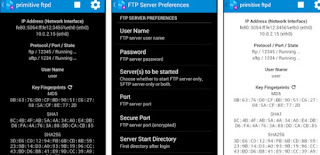
Altra app molto semplice e dall'interfaccia elementare è Primitive FTPd, che nonostante il nome è una delle più complete app per gestire un vero e proprio server FTP sul device Android. Avviata l'app non dovremo fare altro che fare tap sul simbolo del Play in alto per avviare il server con le impostazioni di base, che vi forniranno un indirizzo IP e un numero di porta che possiamo utilizzare per accedere da qualsiasi dispositivo in LAN. Aprendo le impostazioni del programma possiamo cambiare il numero di porta, il tipo di connessione e quali porte devono essere aperte dal server.
LEGGI ANCHE -> Migliori File Manager Android per gestire file e cartelle del telefono

Posta un commento